Połącz swój quiz z Hubspot
Jeśli używasz Hubspot do swoich potrzeb związanych ze sprzedażą i marketingiem online, możesz teraz połączyć swój quiz z dowolnym formularzem. Wysyłanie danych kontaktowych graczy bezpośrednio do formularza ułatwia szybkie rozpoczęcie cyklu sprzedaży. Rzeczywiście, każde przesłanie formularza zostanie uznane za lead.
Postępuj zgodnie z poniższymi instrukcjami, aby połączyć quiz z formularzem:
1. Zezwól Fyrebox na dostęp do formularzy Hubspot
Odwiedź stronę swojego konta Fyrebox , przewiń w dół do sekcji Integracje:

Wprowadź swój identyfikator portalu i kliknij ikonę wtyczki. Spowoduje to przekierowanie do strony autoryzacji:
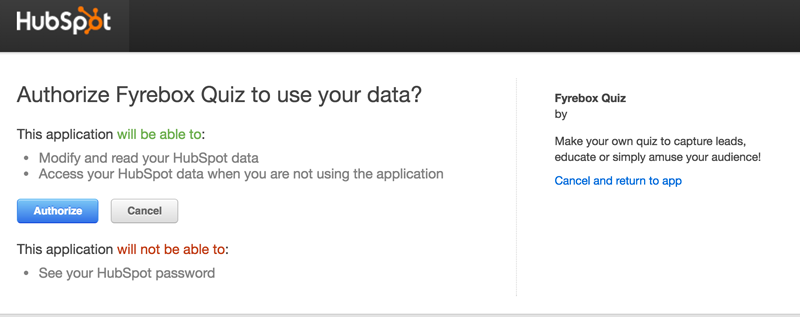
Jeśli klikniesz „Zezwól”, nastąpi przekierowanie z powrotem na stronę Twojego konta, pokazującą podłączoną wtyczkę na linii integracji Hubspot.

2. Połącz quiz z formularzem
Po podłączeniu konta Hubspot nadszedł czas, aby odwiedzić stronę edycji quizu i wybrać swoją listę. W sekcji Integracje poszukaj logo Hubspot i kliknij Tak. Po kilku sekundach zobaczysz listę wszystkich formularzy, które utworzyłeś w Hubspot:
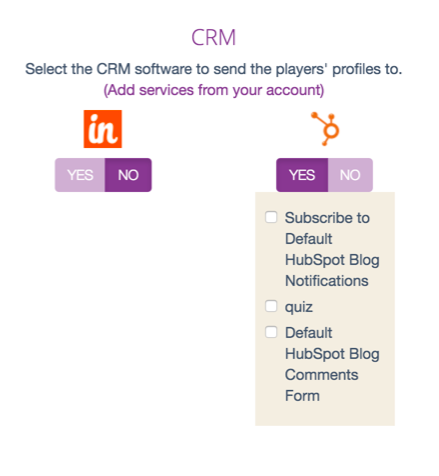
Wybierz formularze, do których mają być wysyłani gracze, i gotowe! Czytaj dalej, aby wybrać informacje, które chcesz wysłać do formularza
3. Dostosuj Dane przesłane przez Twój quiz do Twojego Formularza
Twój quiz Fyrebox może wysłać do Hubspot następujące informacje:
- Adres e-mail gracza (e-mail)
- Imię gracza (imię)
- Nazwisko gracza (nazwisko)
- Adres gracza (adres)
- Pierwsze niestandardowe pole, które możesz zdefiniować (field1)
- Drugie pole niestandardowe, które możesz zdefiniować (field2)
- Wynik gracza (wynik)
- Wynik quizu (wynik)
- Czas potrzebny graczowi na ukończenie quizu (timetocomp)
Aby jednak quiz przesłał dane do Hubspot, odpowiednie pole musi być obecne (lub utworzone) w formularzu.
Weźmy przykład pola „czas do zakończenia” (timetocomp). Najpierw na pulpicie nawigacyjnym Hubspot kliknij Kontakty >> Ustawienia kontaktu
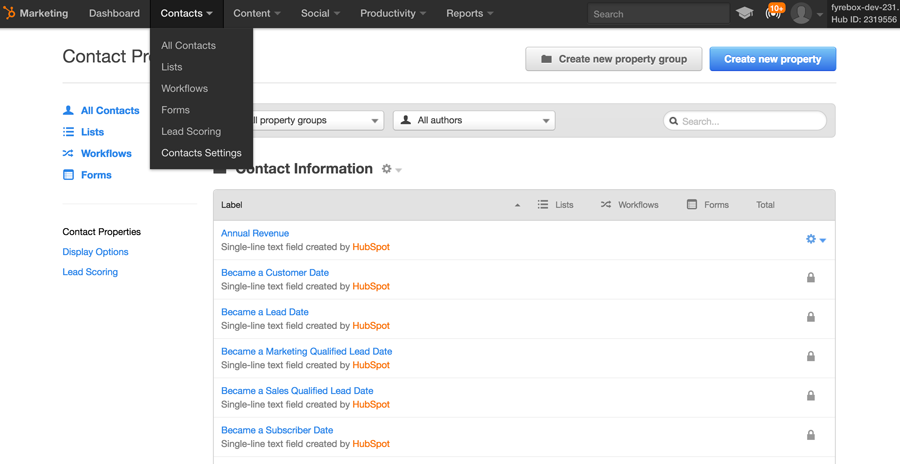
Kliknij „Utwórz właściwość” i wpisz „Czas do ukończenia” w etykiecie. Domyślnie wewnętrzny zostanie ustawiony na „time_to_completion”. Musisz zmienić go na „timetocomp”, ponieważ jest to wewnętrzna nazwa twojego quizu.
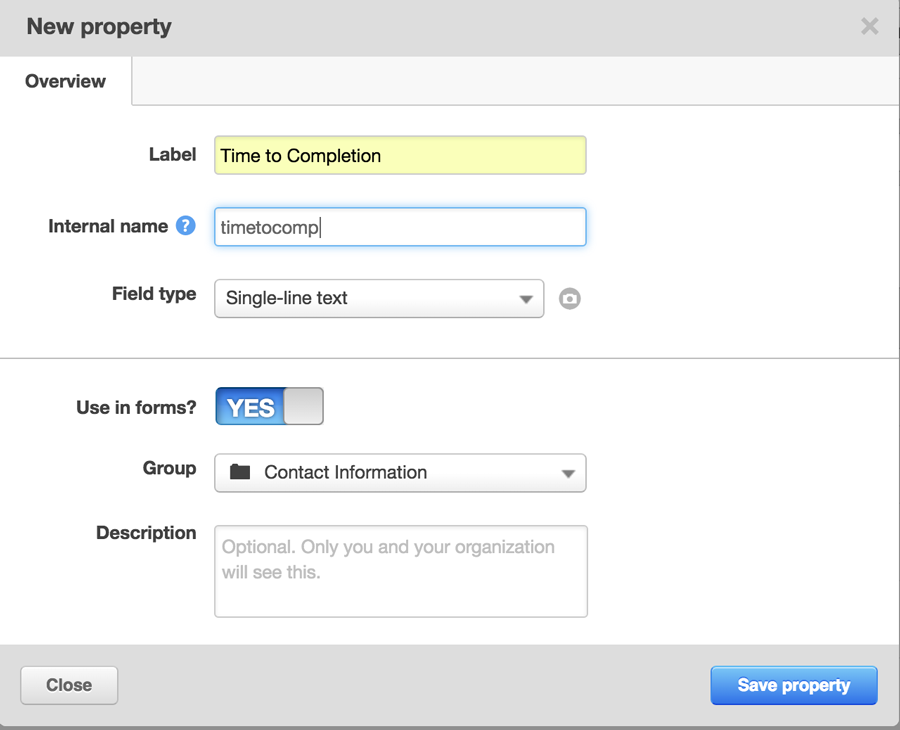
Po kliknięciu „Zapisz nieruchomość” uzyskasz dostęp do „Czasu do ukończenia” w dowolnym formularzu Hubspot. Wystarczy przeciągnąć go na formularz, do którego chcesz przesłać dane.
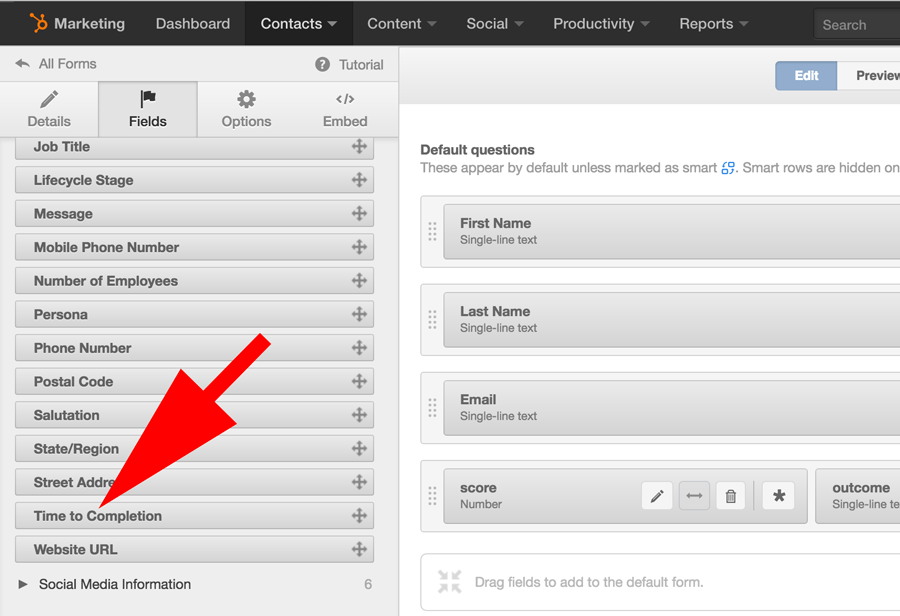
Po prostu dodaj wszystkie inne właściwości w ten sam sposób, upewniając się, że nazwa wewnętrzna w Hubspot pasuje do nazwy w nawiasach na powyższej liście.
Nie wahaj się z nami skontaktować, jeśli masz jakiekolwiek pytania!
Połącz swój quiz z SharpSpring
Jeśli używasz SharpSpring do swoich potrzeb marketingowych, możesz automatycznie wysyłać leady zebrane w quizie na dowolną listę.
Zainstaluj quiz na swojej stronie internetowej Concrete5
Jeśli korzystasz z Concrete5 , możesz łatwo zainstalować quiz na swojej stronie dzięki naszej wtyczce.
Połącz swój quiz z ConvertKit
Jeśli używasz ConvertKit do swoich potrzeb marketingowych, możesz automatycznie przesyłać zebrane przez quiz leady do dowolnego formularza.
Segmentacja uczestników quizu
Jeśli stworzyłeś reguły dla swojego quizu, możesz wysłać uczestników do różnych list swojego oprogramowania do e-mail marketingu.
Copyright Fyrebox Quizzes 2024 | Play quizzes for free